
- •I. Настройка рабочей среды
- •II. Контакты
- •1. Создание контакта
- •2. Экспорт папки Контакты
- •3. Импорт папки Контакты
- •4. Работа с полями пользователя
- •III. Календарь
- •1. Заполнение календаря
- •2. Работа с категориями встреч
- •3. Планирование собрания
- •3.2. Приглашение на собрание
- •3.3. Выбор оптимального времени собрания
- •3.5. Организация собрания по сети[5]
- •IV. Задачи
- •1. Планирование задач
- •2. Просмотр списка задач
- •3. Поручение выполнения задачи
- •4. Сортировка задач
- •5. Работа с категориями задач
- •6. Группировка задач
- •V. Заметки
- •1. Создание заметок
- •2. Создание записей в дневнике
- •3. Просмотр дневника
- •VII. Представление результатов работы
Лабораторная работа . Программа-органайзер Microsoft Outlook
Цель работы. Изучить основные возможности и приемы работы в приложении Microsoft Outlook, освоить процедуры работы с личной информацией и организации совместной работы.
Содержание. Знакомство с приложением Outlook Microsoft. Работа со списком контактов. Ведение личного календаря, планирование и контроль выполнения задач. Организация встреч и собраний.
Программа Microsoft Outlook является превосходным оптимизатором и организатором работы. Она хранит не только все Ваши планы, задачи и заметки, но и позволяет организовывать совместные с Вашими друзьями, коллегами, знакомыми события. При этом Вам практически не удастся забыть и намеченных мероприятиях, так как программа способна неутомимо напоминать Вам о них.
Кроме того, Microsoft Outlook может вести дневник создаваемых Вами файлов, что весьма удобно для поиска документов и файлов.
Одной из функций этой программы является хранение информации о Ваших знакомых. Причем, доступ к зафиксированным сведениям максимально прост и удобен, что с успехом заменяет множество блокнотов с адресами и телефонами, которые не всегда под рукой.
Кроме всего перечисленного, среди возможностей Microsoft Outlook, как почтовой программы, в отличие от полностью вошедшей в нее программы Outlook Express, появилась функция борьбы с нежелательной почтой, создания сообщения средствами любого приложения и многое другое.
Таким образом, многофункциональность программы Microsoft Outlook позволяет называть ее и электронным секретарем и планировщиком собраний, адресной и телефонной книгой, электронным менеджером, почтовой программой и т.д. Причем, необъятность возможностей дарит каждому пользователю удовольствие не только в использовании, но и при изучении этого приложения.
Программа Microsoft Outlook в первую очередь имеет информационный характер. Поэтому вся хранимая информация сгруппирована по папкам. Для получения доступа к каждой из них имеется две панели: Панель Outlook и Список папок (рис. 1), которые открываются из меню Вид.
Назначение и содержимое папок Входящие, Исходящие, Отправленные, Удаленные и Черновики уже известны по приложению Outlook Express. В данной лабораторной работе будут рассмотрены все остальные папки, особенности представления которых рассмотрены в соответствующих разделах.
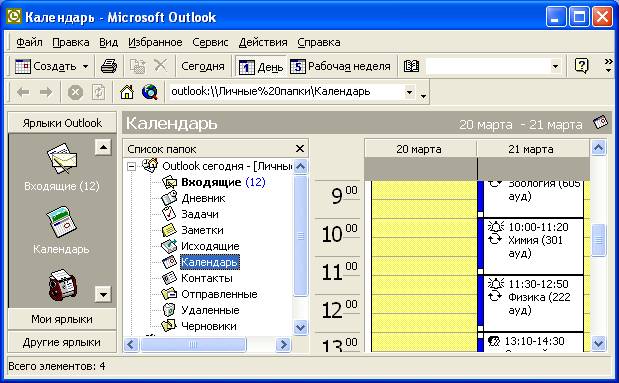
Рис. 1. Окно программы Microsoft Outlook
I. Настройка рабочей среды
Задание 1. В программе Microsoft Outlook очистите содержимое папок Входящие, Исходящие, Отправленные.
Выделить все имеющиеся записи в каждой папке и удалить их командой Удалить из контекстного меню или одноименной кнопкой .
Ввиду того, что для организации совместных мероприятий, планирования собраний, переписки в Microsoft Outlook используются технологии электронной почты, для удобства авторы перед началом работы рекомендуют создать учетную запись и настроить быстрый обмен сообщениями.
Задание 2. Создайте собственную учетную запись.
1. Открыть окно Учетные записи в Интернете командой Сервис►Учетные записи►вкладка Почта.
2. Удалить все имеющиеся учетные записи.
3. Создать собственную учетную запись аналогично ее созданию в программе Outlook Express.
Задание 3. Установите параметры быстрой доставки электронной почты.
1. Из меню Сервис открыть окно Параметры►вкладка Доставка почты.
2. Установить флажок Отправлять сообщения немедленно.
3. Установить флажок Проверять наличие новых сообщений каждые 1 мин.
II. Контакты
Компонент Контакты предназначен для создания, просмотра и редактирования в среде Outlook записей о Ваших друзьях, коллегах, связях. В каждой записи можно хранить почтовый и электронный адреса, номера телефонов, информацию о работе, особые характеристики. Таким образом, папку Контакты можно рассматривать как телефонную или адресную книгу с подробнейшей информацией о каждом ее абоненте.
1. Создание контакта
Задание 4. Изучите интерфейс папки Контакт и создайте контакты с информацией о 2-4-х студентах Вашей подгруппы, сидящих на занятии по соседству с Вами[1].
1. В окне Microsoft Outlook открыть компонент Контакты командой Вид► Перейти►Контакты.
Примечание. Наиболее простым способом открытия нужной папки является ее выбор на панели Ярлыки Outlook или панели Список папок.
2. Просмотреть представления папки Контакты. Изучить другие представления командой Вид►Текущее представление.
Примечание. По умолчанию используется представление Адресные карточки (рис. 2)
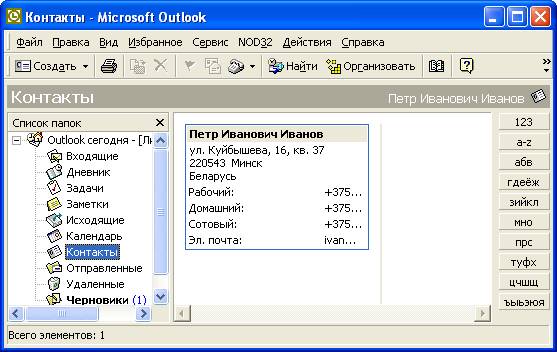
Рис. 2. Окно папки Контакты
3. Открыть окно Контакт для создания контакта щелчком на пустом пространстве папки Контакты.
Примечание.
Можно создать контакт также командой
контекстного меню Создать контакт;
командой Файл►Создать►Контакт;
кнопкой
![]()
4.
Ввести имя контакта, использовав кнопку
![]()
5. В поле Должность указать наименование группы, например: ДГС-1.
6. В поле Организация указать наименование факультета, например: ФЭУТ.
7. Ввести на вкладке Общие остальную известную информацию о контакте.
8. Обязательно указать электронный почтовый адрес контакта, зарегистрированный на учебном сервере stud.by.
9. На вкладке Подробности и ввести известную Вам дополнительную информацию о контакте
10.
Сохранить записанные сведения и закрыть
окно Контакт кнопкой
![]()
11. Аналогично создать остальные контакты.
Примечание.
Для ускорения процесса ввода данных
можно, не закрывая открытого контакта,
переходить к созданию нового командой
Файл►Сохранить и
создать или одноименной кнопкой
![]()
